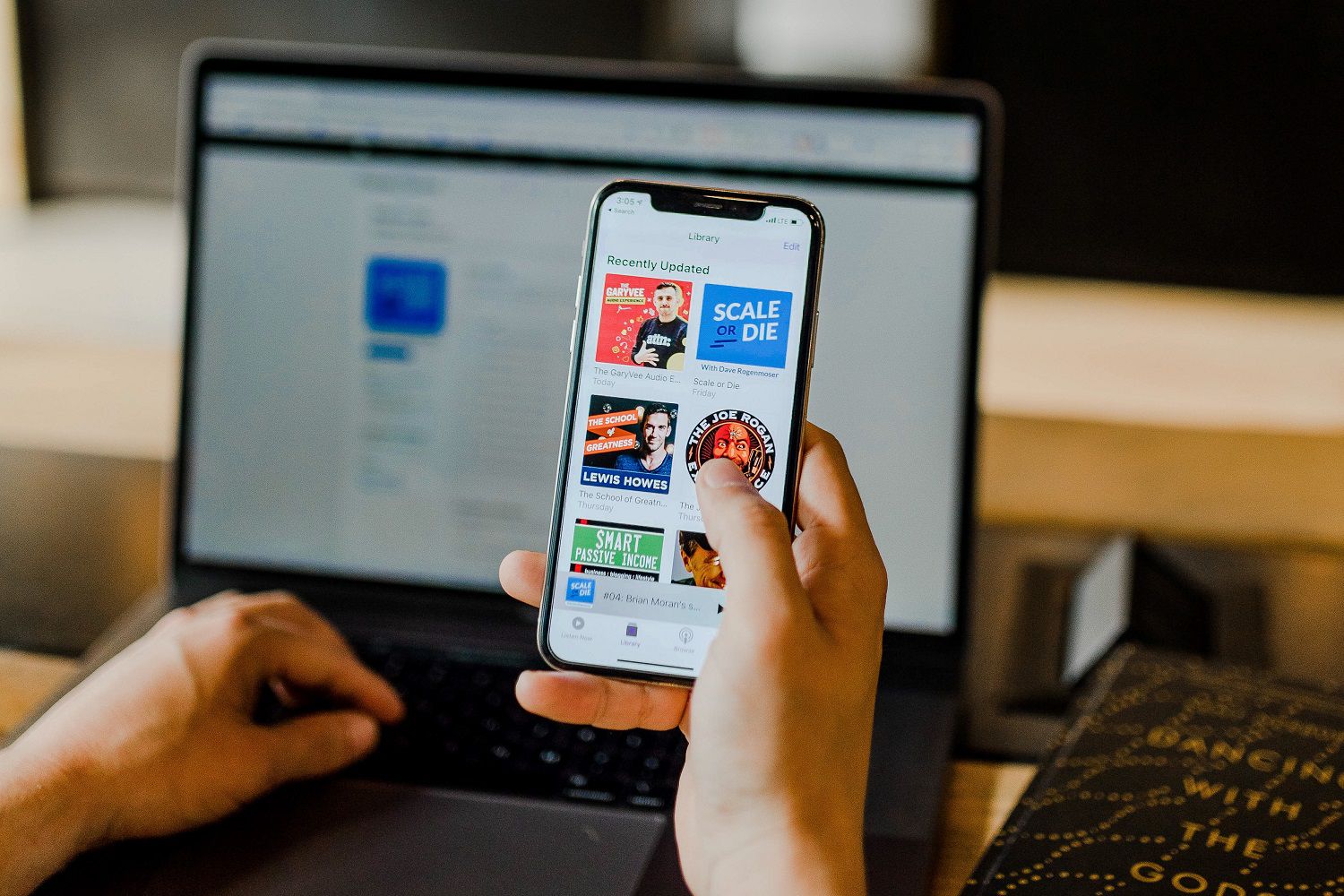Nykyään näyttää siltä, että podcastit ovat muotia ja kaikilla näyttää olevan suosikki kuunnella. Ennen kuin sinulla on suosikki, sinun on kuitenkin alettava kuunnella. Kuuntele pöytätietokoneellasi, mobiililaitteellasi tai jopa älykodin kaiuttimien, kuten Echon tai Google Homen, kautta.
Kuuntele podcasteja verkossa tai työpöydällä
Jos aiot kuunnella podcasteja pöytätietokoneeltasi tai kannettavalta tietokoneeltasi, voit tehdä sen kahdella tavalla: verkkosoitinalustan (kuten Spotify Web Player) tai työpöytäsovelluksen (kuten Apple Podcasts tai Spotify-työpöytä) kautta. sovellus).
Podcastien kuuntelu Spotify Web Playerilla
Verkkosoittimen käyttäminen voi olla hyödyllistä, koska et yleensä tarvitse tiettyä käyttöjärjestelmää tai verkkoselainta, eikä sinun tarvitse ladata podcastia kuunnellaksesi sitä. voit yksinkertaisesti suoratoistaa valitsemasi podcastin verkossa web-soittimen kautta. Näin voit kuunnella podcastia Spotify Web Playerin avulla. Tarvitset vain Internet-yhteyden, verkkoselaimen ja Spotify-tilin.
-
Kirjaudu verkkoselaimella Spotify-tilillesi osoitteessa open.spotify.com. Napsauta mustavalkoista KIRJAUDU SISÄÄN -painiketta näytön oikeassa yläkulmassa. Näkyviin tuleva kirjautumisnäyttö tarjoaa kaksi vaihtoehtoa: kirjaudu Spotifyhin Facebookin kautta tai erillisellä käyttäjätunnuksella ja salasanalla. Valitse normaalisti käyttämäsi vaihtoehto ja kirjaudu sisään Spotifyyn.
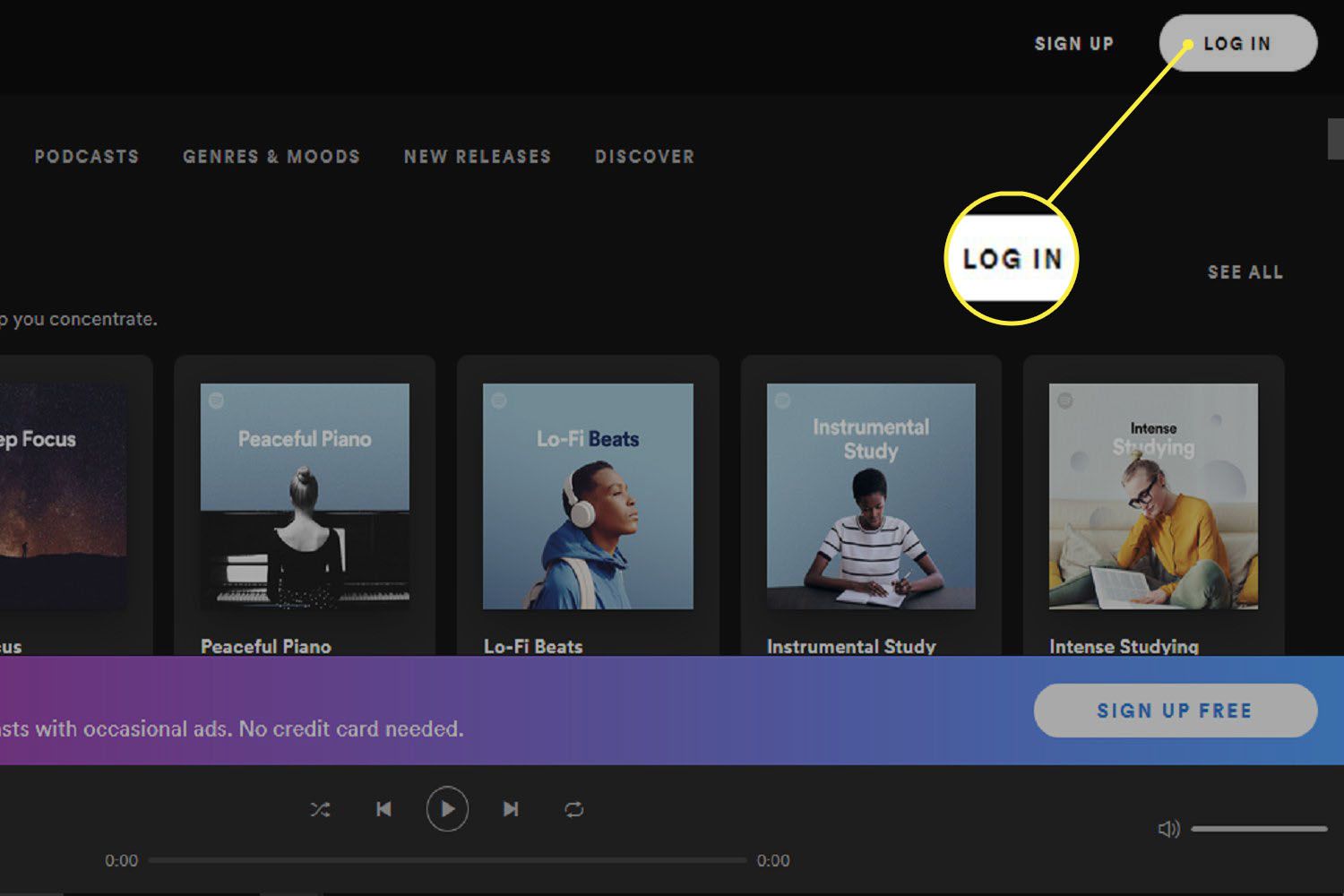
-
Kirjautumisen jälkeen näet tilisi päähallintapaneelin. Tämä kojelauta näyttää useita kuunteluvaihtoehtoja näytön yläosassa. Valitse näistä vaihtoehdoista Podcastit†
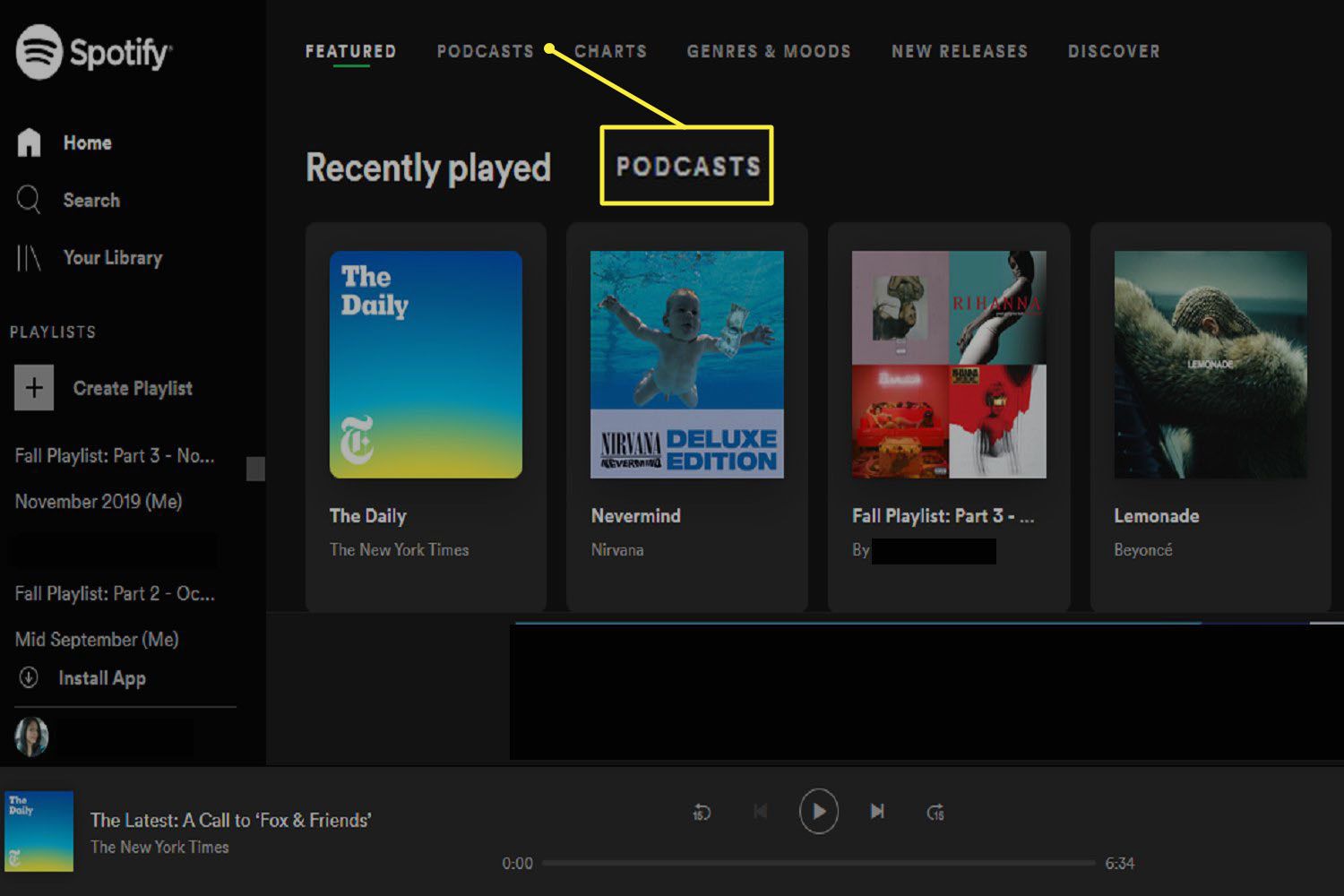
-
Podcastit-näytöllä näet useita suositeltuja podcast-ohjelmia, joita voit kuunnella. Voit valita jonkin näistä ohjelmista nähdäksesi luettelon jaksoista, joita voit kuunnella, tai voit käyttää verkkosoittimen päätoimintoa. Haku-painike (sijaitsee alla olevan näytön vasemmassa yläkulmassa Koti) etsiäksesi tiettyä podcastia.
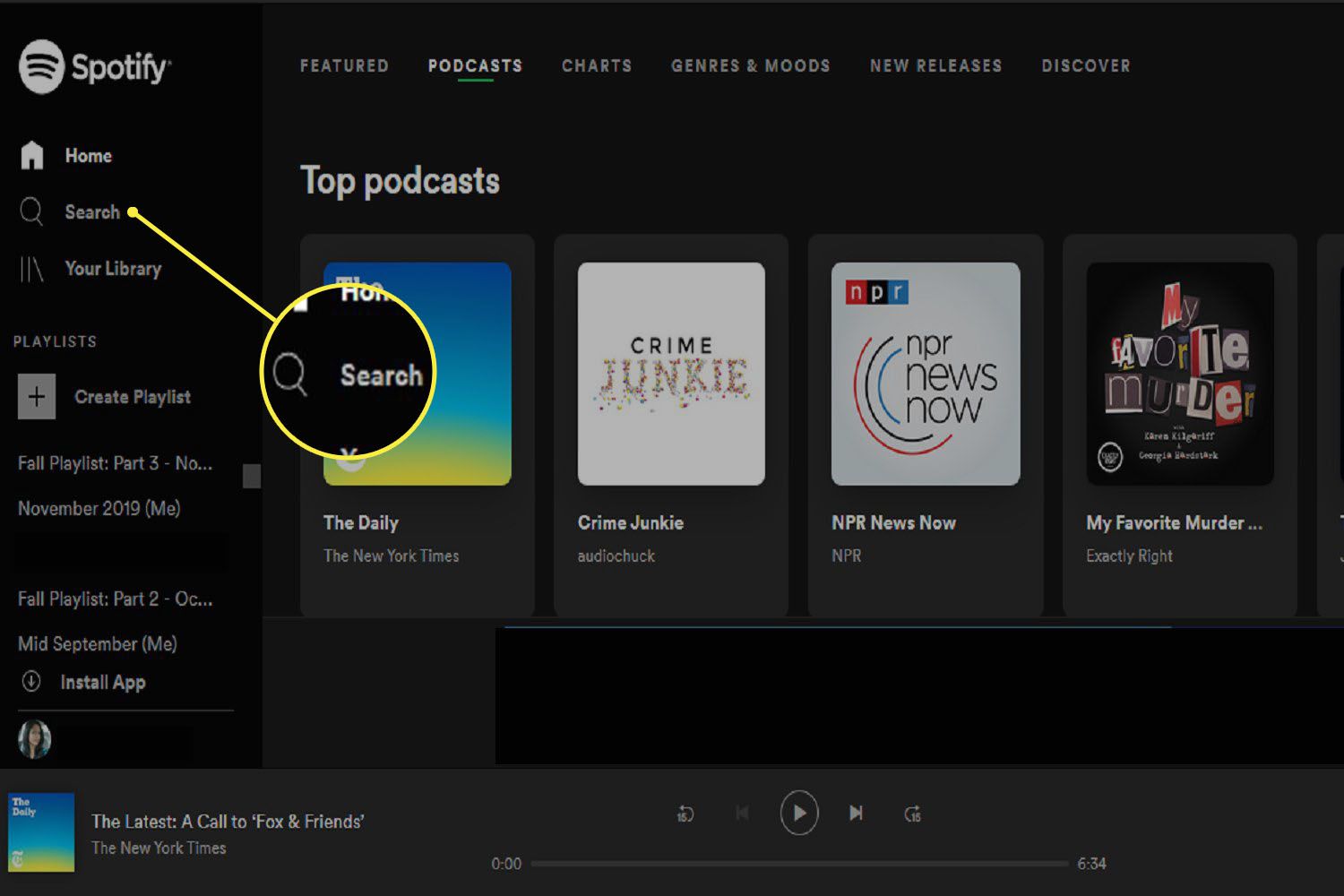
-
Valitse ohjelma (napsauttamalla logoa), niin sinut ohjataan ohjelman sivulle, jossa podcastin jaksot on lueteltu (se näyttää musiikkikappaleiden luettelolta). Kun viet hiiren osoittimen podcast/radiokuvake valitsemasi jakson vieressä oleva radiokuvake muuttuu muotoon a toistopainiketta† Klikkaa toistopainiketta kuunnella podcastia välittömästi.
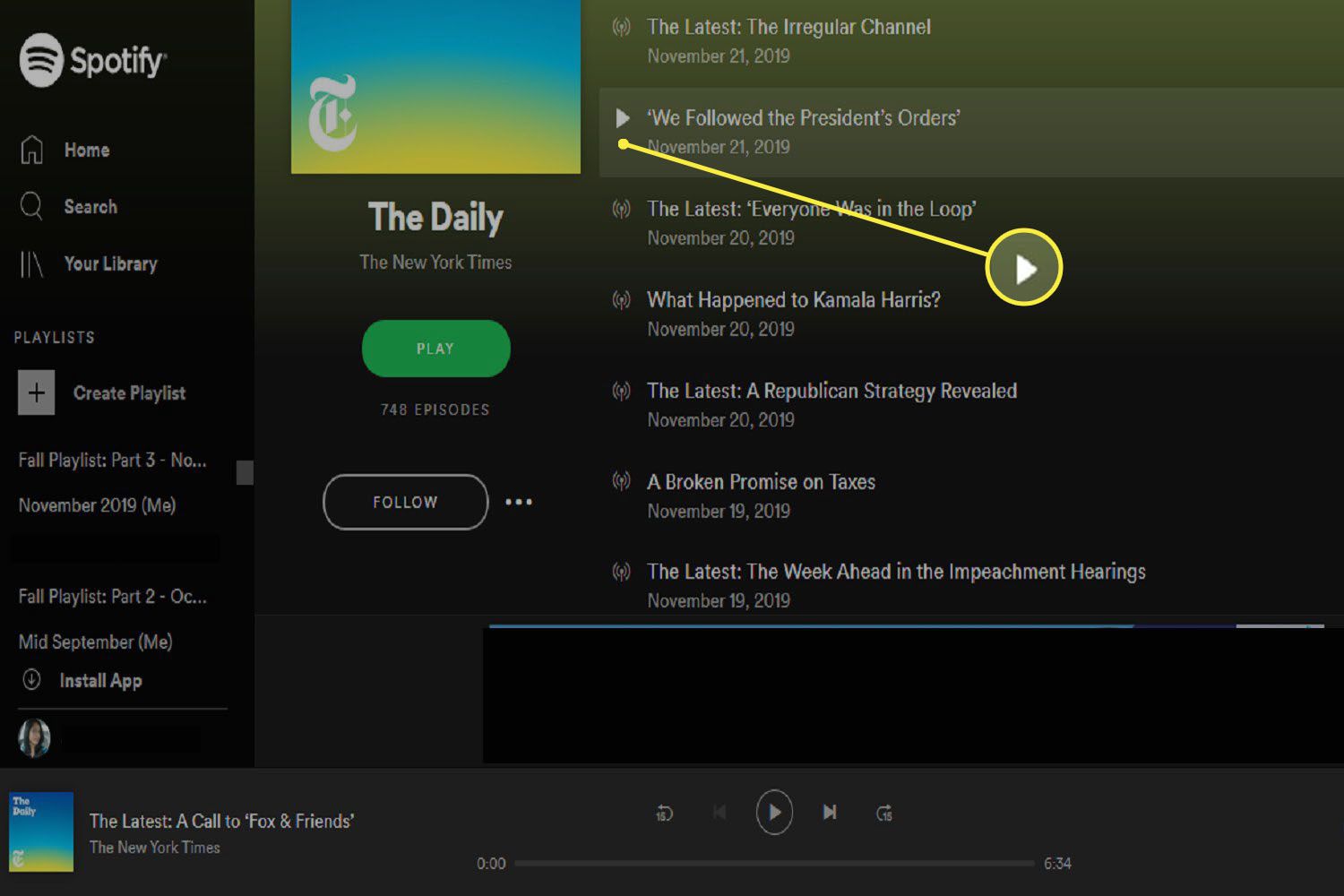
Kuuntele podcasteja Macin Apple Podcasts -sovelluksessa
Kun Apple julkisti macOS Catalinan, se ilmoitti myös siirtyvänsä pois iTunesista ja korvaavansa sen kolmella uudella sovelluksella, joista yksi tunnetaan Apple Podcastina. Jos Macissasi on jo macOS Catalina tai uudempi, käytät todennäköisesti Apple Podcasts -työpöytäsovellusta podcast-kuuntelutarpeisiisi.
-
Avaa Apple Podcasts -sovellus ja valitse Selailla läpi -lta sivupalkin valikko näytön vasemmalla puolella. Tai etsi tietty podcast käyttämällä Hakulaatikko saman sivupalkin yläosassa.
-
Käytä podcast-jakson toistamiseen toiston ohjauspainikkeet jotka sijaitsevat sovellusikkunan yläosassa.
-
Podcast-ohjelman tilaaminen: Kun olet löytänyt haluamasi ohjelman, napsauta sitä nähdäksesi sen profiilin. Napsauta esityksen profiilisivulla Tilaa† Tilaamalla ohjelman voit ladata uusia jaksoja automaattisesti, kun ne tulevat saataville.
-
Riippuen Apple Podcastin luojasta, saatat pystyä hankkimaan premium-tilauksen, joka sisältää maksullisen pääsyn lisäsisältöön, kuuntelun ilman mainoksia ja muita etuja.
Kuuntele podcasteja Windows 10:n Spotify Desktop -sovelluksessa
Jos aiot käyttää Windows 10 -tietokonetta podcastien kuuntelemiseen, Spotify-työpöytäsovellus Windowsille on helpoin tapa tehdä se, varsinkin jos sinulla on jo tili, koska käytät Spotifya mobiililaitteella. Mielenkiintoinen asia Spotifyssa podcast-alustana on, että et tarvitse Windows 10:tä käyttääksesi sitä. Työpöytäsovellus on saatavana myös Macille, Linuxille ja Chromebookille. Mutta näissä ohjeissa keskitymme Windows 10 -versioon.
-
Avaa Spotify-sovellus. Voit tehdä tämän etsimällä sen kautta Hakupalkki sijaitsee näytön vasemmassa alakulmassa, ja valitse se sitten näkyviin tulevista hakutuloksista.

-
Kirjaudu tarvittaessa sisään Spotify-tilillesi. Kun olet kirjautunut sisään, päähallintapaneelisi pitäisi ilmestyä eteesi. Voit tutustua laajaan valikoimaan ehdotettuja podcasteja lataamalla ensin . valita Selailla läpi vaihtoehto vasemmassa yläkulmassa.
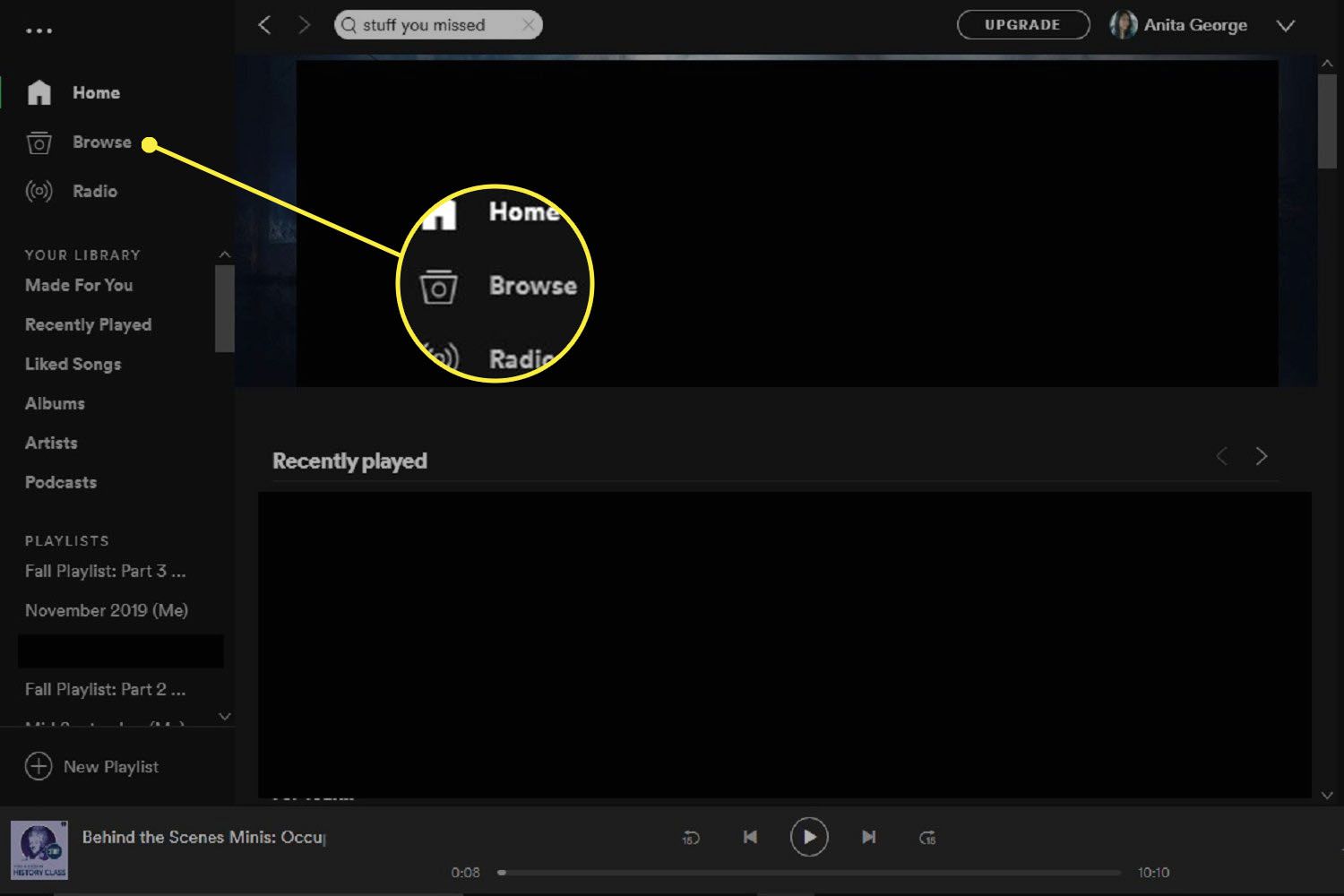
-
Käytössä selata sivua, valitse Podcastit vaakasuuntaisesta vaihtoehtoluettelosta. Näet sitten ehdotetut podcastit, suositut jaksot ja valikoiman tyylilajivaihtoehtoja. Voit valita podcastin tästä napsauttamalla yhtä ohjelman logokuvakkeista. Näin pääset kyseisen ohjelman profiilisivulle ja jaksoluettelon pitäisi näkyä. Kun viet hiiren jakson päälle, a toistopainiketta pitäisi näkyä jakson vieressä. Klikkaa toistopainiketta kuuntelemaan tuota jaksoa.
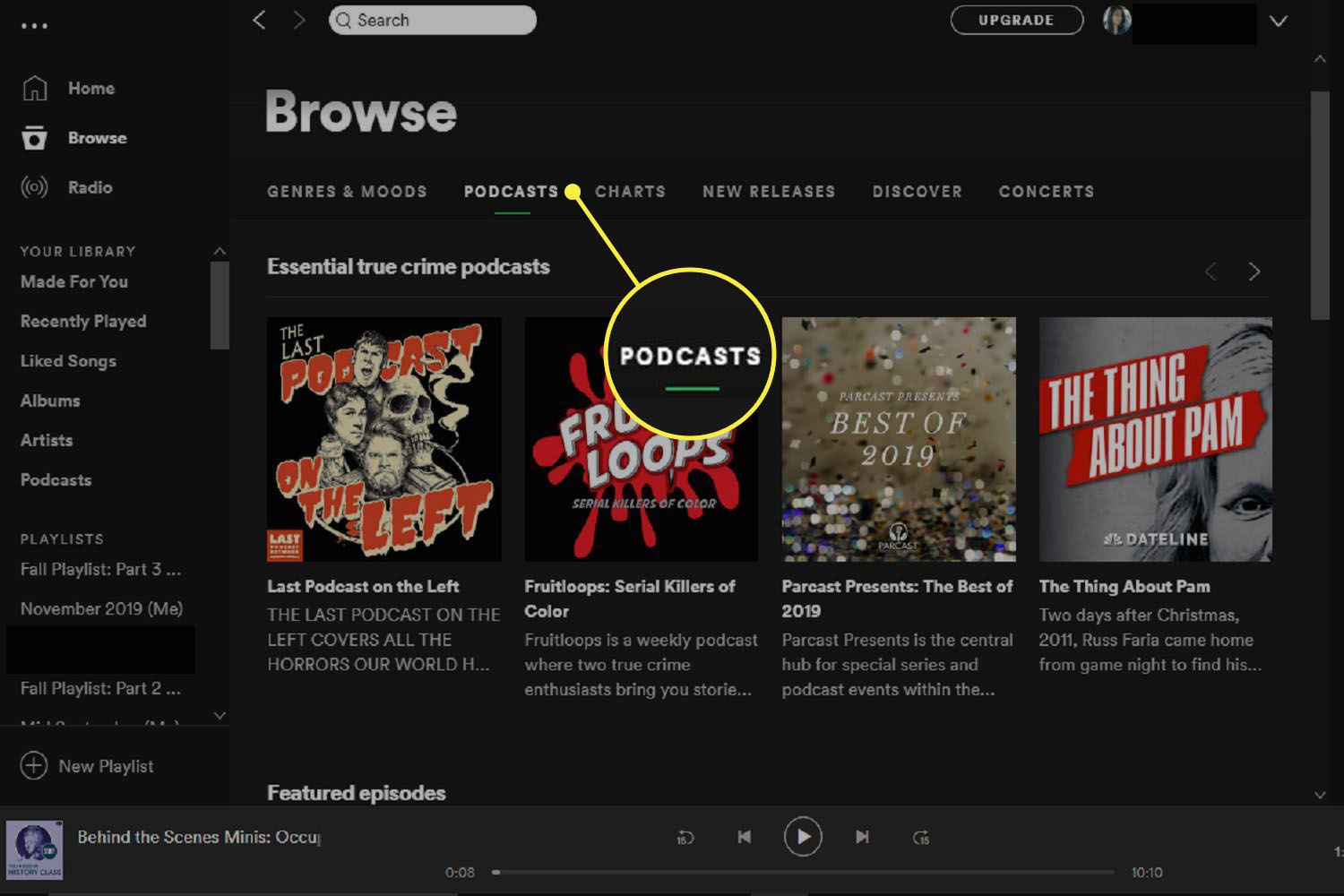
-
Voit myös etsiä tiettyä podcastia käyttämällä Hakulaatikko näytön yläreunassa. Kirjoita vain nimi tai avainsana, ja sen pitäisi näkyä hakutuloksissa suoraan hakukentän alapuolella.
-
Napsauta haluamaasi podcastia päästäksesi ohjelman profiilisivulle. Sieltä voit kuunnella jakson viemällä hiiren jaksoluettelon päälle, kunnes toistopainiketta näyttöön tulee napsautettavaa tai napsauttamalla vihreä toistopainike esityksen sivun yläosassa.
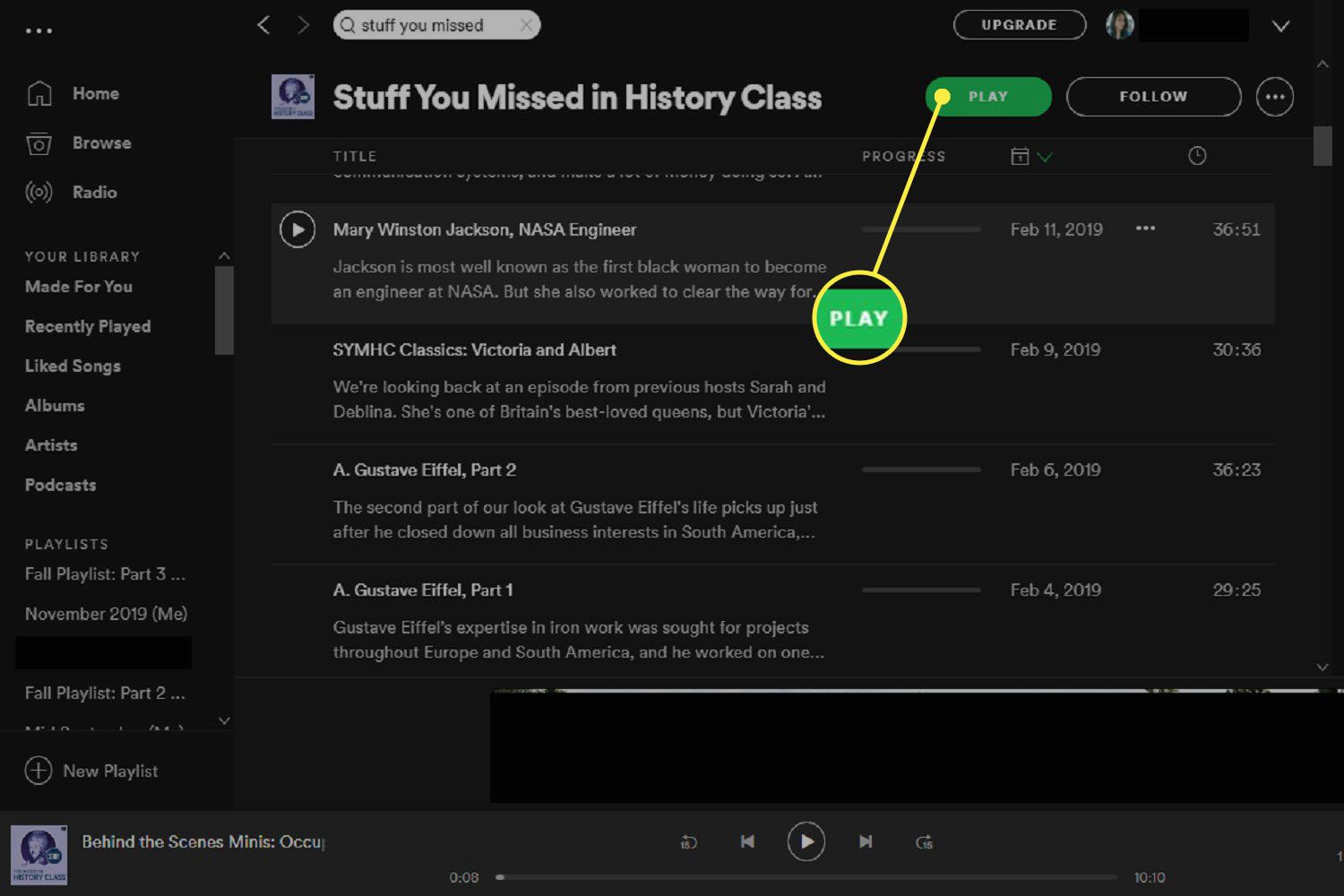
Kuinka kuunnella podcasteja Androidilla Podcast Addictin avulla
Podcast Addict -mobiilisovellus Android-laitteille on erittäin suosittu podcast-sovellus ja hyvästä syystä: sillä on käyttäjäystävällinen käyttöliittymä. Näin voit kuunnella podcasteja Podcast Addictin avulla.
-
Napauta Podcast Addict -sovelluksen kuvaketta avataksesi sen.
-
Napauta päänäytöstä plusmerkkikuvake näytön oikeassa yläkulmassa. Sitten sinut viedään kohteeseen Uusi podcast näyttö. Tällä näytöllä voit selata ehdotettuja ja suositeltuja podcast-ohjelmia tai napauttaa suurennuslasikuvake etsiäksesi tiettyä podcastia, jota haluat kuunnella. Joka tapauksessa, kun näet podcastin, josta pidät, napauta esityksen logoa avataksesi profiilisivun.
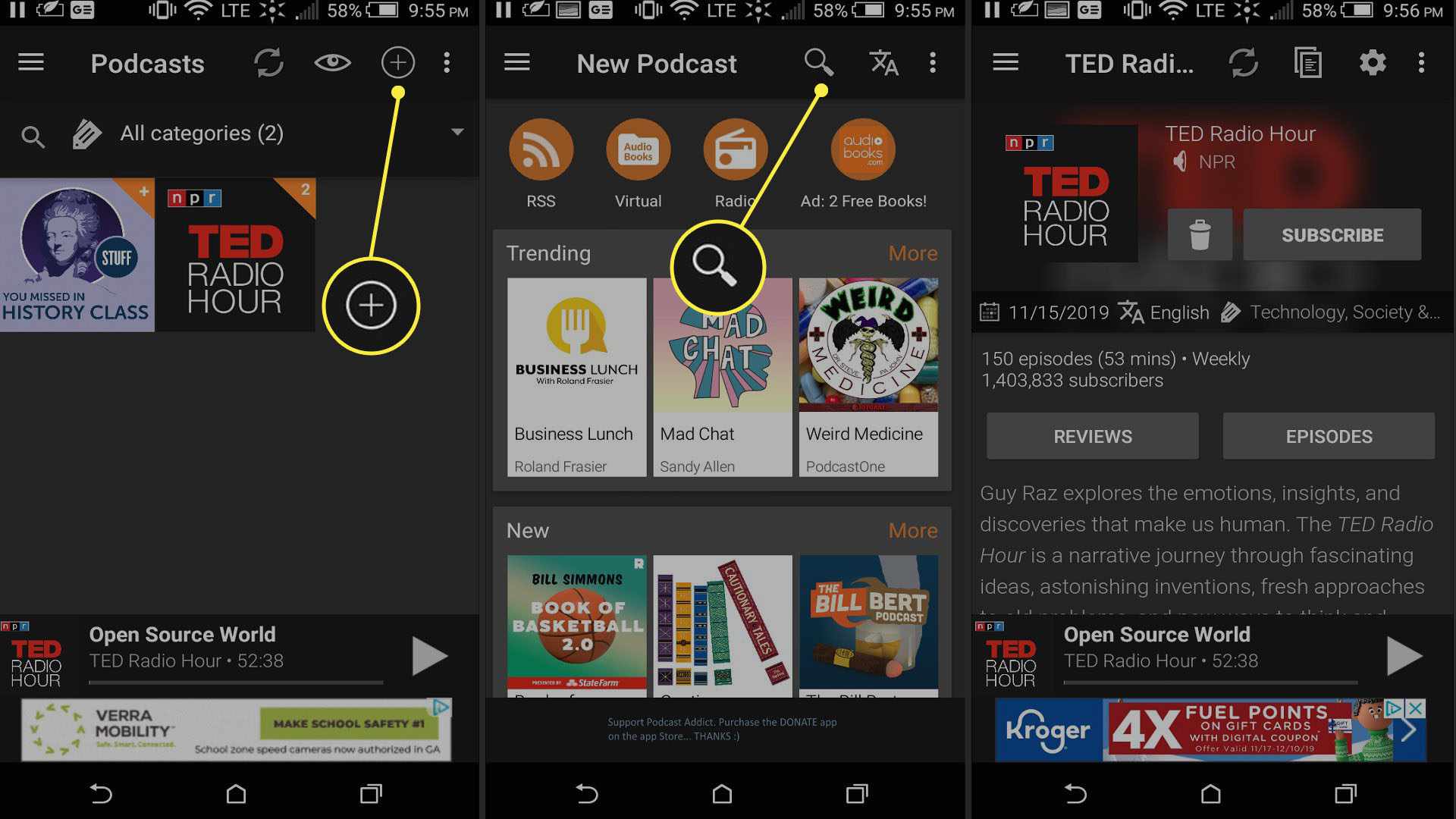
-
Kun saavut esityksen profiilisivulle, voit napsauttaa Tilaa ladataksesi kaikki jaksot tai napsauta . klikkaus jaksot selata ohjelman yksittäisiä jaksoja.
-
Kun näet jakson, jonka haluat kuunnella, napauta sitä. Tämän jälkeen sinut ohjataan sen jakson yhteenvetosivulle. Tällä sivulla napauta vain Toista-painike näytön alareunassa kuunnellaksesi jaksoa. Se on siinä.
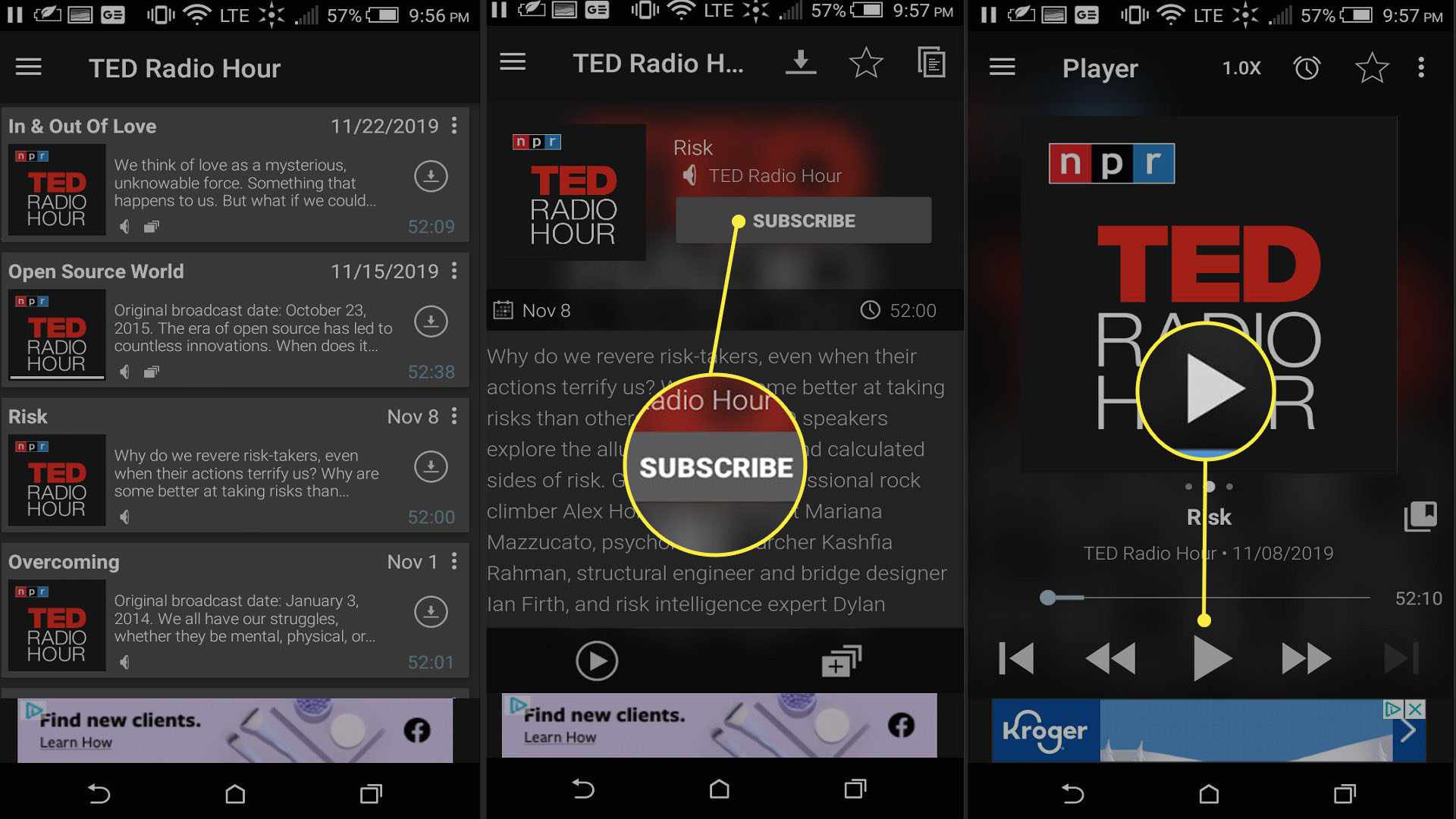
Podcastien kuunteleminen iOS:ssä: Apple Podcastien käyttäminen
Apple Podcasts -sovellus on saatavana myös iOS-sovelluksena iPhoneille.
-
Avaa sovellus ja etsi ohjelma napauttamalla Selailla läpi tai käyttämällä Hae -kenttään podcastin etsimiseen.
-
Siirry kotisivulle napauttamalla ohjelmaa. Nosturi Viimeinen jakso siirtyäksesi uusimpaan jaksoon tai napauttamalla jaksoa jaksoluettelossa.
-
Podcastin toistosäätimet näkyvät näytön alareunassa. Napauta alareunassa olevaa ohjauspalkkia siirtyäksesi koko näytön tilaan, jossa voit käyttää lisäsisältöä.
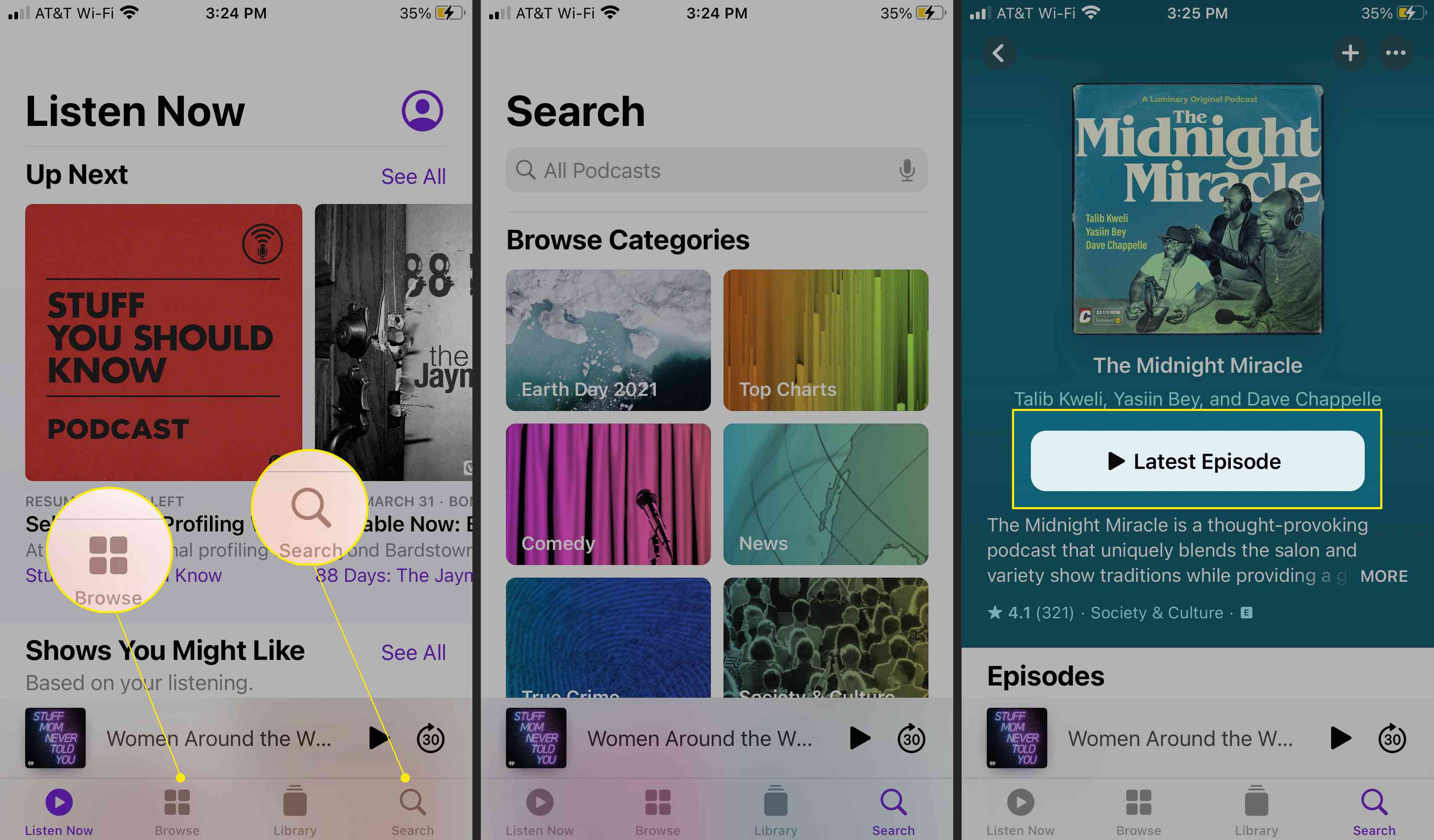
iOS 14.5 tuo enemmän päivitettyjä Apple Podcast -sovelluksen ominaisuuksia, kuten mahdollisuuden tallentaa yksittäisiä jaksoja, ja parannetun Haku-välilehden, josta pääsee helposti kaavioihin ja muihin luokkiin.
Kuuntele podcasteja Alexan tai Google Homen kautta
Jos aiot käyttää Alexaa podcastien kuuntelemiseen, voit tehdä sen Alexa-sovelluksen ja TuneIn-radiopalvelun avulla. Voit toistaa podcasteja Google Homen kautta käyttämällä äänikomentoja, jotka pyytävät nimenomaan tiettyä podcastia. («Hei Google: Toista asioita, jotka jäivät paitsi historian oppitunnilta.») Sinun odotetaan myös ohjaavan toistoa yksinkertaisesti käyttämällä äänikomentoja, kuten «seuraava jakso» tai «tauko».